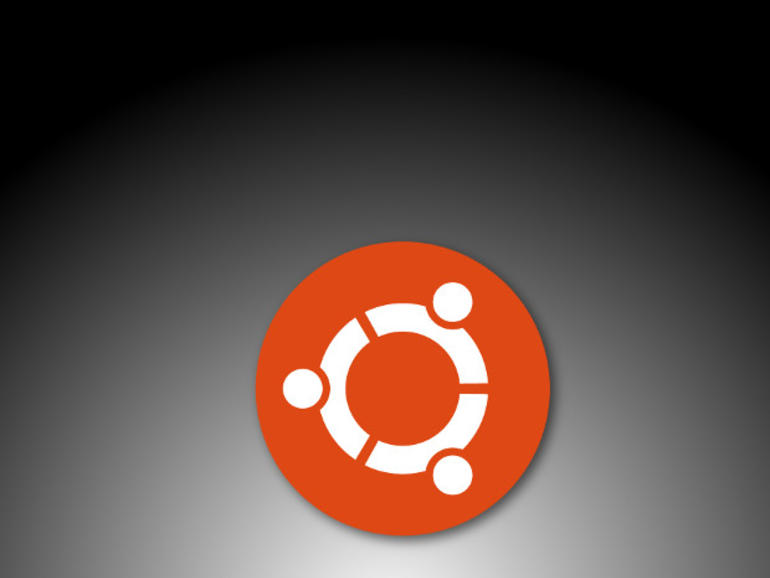Canonical ha cambiado la forma en que configuramos las IPs estáticas en Ubuntu. Jack Wallen te muestra cómo se hace.
De la oficina de, «Si no está roto, no lo arregles» viene esto: En Ubuntu Server, hay un nuevo método para configurar las direcciones IP. Atrás quedaron los días de editar manualmente el archivo de texto plano /etc/network/interfaces. En su lugar está Netplan. Así es, fans de Ubuntu, el método que han conocido durante años es cosa del pasado. En lugar de un archivo de texto muy simple, Ubuntu Server requiere editar un archivo.yaml (completo con la adhesión adecuada a la sangría de código correcta para cada línea del bloque), con el fin de configurar su dirección IP.
Más información sobre redes
Antes de que cunda el pánico, no es tan difícil. De hecho, es sólo cuestión de entender el diseño de estos archivos.yaml y cómo se reinicia la red. Voy a mostrarles esto, de manera que puedan configurar una dirección IP estática en Ubuntu Server 18.04 tan fácilmente como lo hicieron en 16.04.
El nuevo método
Abra una ventana de terminal en su servidor Ubuntu 18.04 (o inicie sesión a través de un shell seguro. Cambie al directorio /etc/netplan con el comando cd /etc/netplan. Emita el comando ls y verá un archivo llamado 50-cloud-init.yaml. Si no ve también un archivo llamado 01-netcfg.yaml, créelo con el comando sudo touch 01-netcfg.yaml. Antes de editar ese archivo, necesitamos saber el nombre de nuestra interfaz de red. Emita el comando ip a y debería ver la interfaz de red de su sistema listada por nombre (.
Ahora vamos a crear un nuevo archivo de configuración de netplan. Si no ve el archivo 01-netcfg.yaml, cree uno con el comando sudo nano 01-netcfg.yaml. Nuestro archivo se va a ver como el que se ve en la .
Lo que es crucial sobre el diseño de este archivo no es usar exactamente el mismo espaciado que mi ejemplo, sino que sea consistente. Si no es consistente con sus sangrados, el archivo no funcionará. Lo que ve en ese archivo de ejemplo es todo lo que necesita para configurar esa dirección IP estática. Note que no está configurando la dirección de la misma manera que lo hizo con Ubuntu 16.04. Con el método anterior, se ajusta la dirección IP y la máscara de red de esta manera:
dirección = 192.168.1.206máscara de red = 255.255.255.0
Con netplan, estos se fijan con una sola línea:
direcciones :[192.168.1.206/24]
Reiniciar/prueba la conexión en red
Con el nuevo método, debe reiniciar el trabajo en red utilizando netplan. Así que una vez que haya configurado su interfaz, emita el comando:
sudo netplan aplicar
El comando anterior reiniciará la red y aplicará la nueva configuración. No deberías ver ninguna salida. Si la red no funciona correctamente, puede ejecutar el comando:
sudo netplan --debug apply
La salida del comando ) debería darte alguna indicación de lo que está saliendo mal.
Eso es todo lo que hay que hacer.
Ahí lo tienes. Eso es todo lo que hay que hacer para configurar una dirección IP estática en Ubuntu Server 18.04. Recuerde, tendrá que hacer esto para cada interfaz que tenga en su servidor. Asegúrese de nombrar los archivos como 01-netcfg.yaml y 02-netcfg-yaml. No es terriblemente difícil, una vez que te acostumbras a no trabajar con ese archivo de interfaces de la vieja escuela.
Boletín Semanal de Código Abierto
No se pierda nuestros consejos, tutoriales y comentarios sobre el sistema operativo Linux y las aplicaciones de código abierto. Entregado los martes